Dell Inspiron 17 7773 User Manual [et]
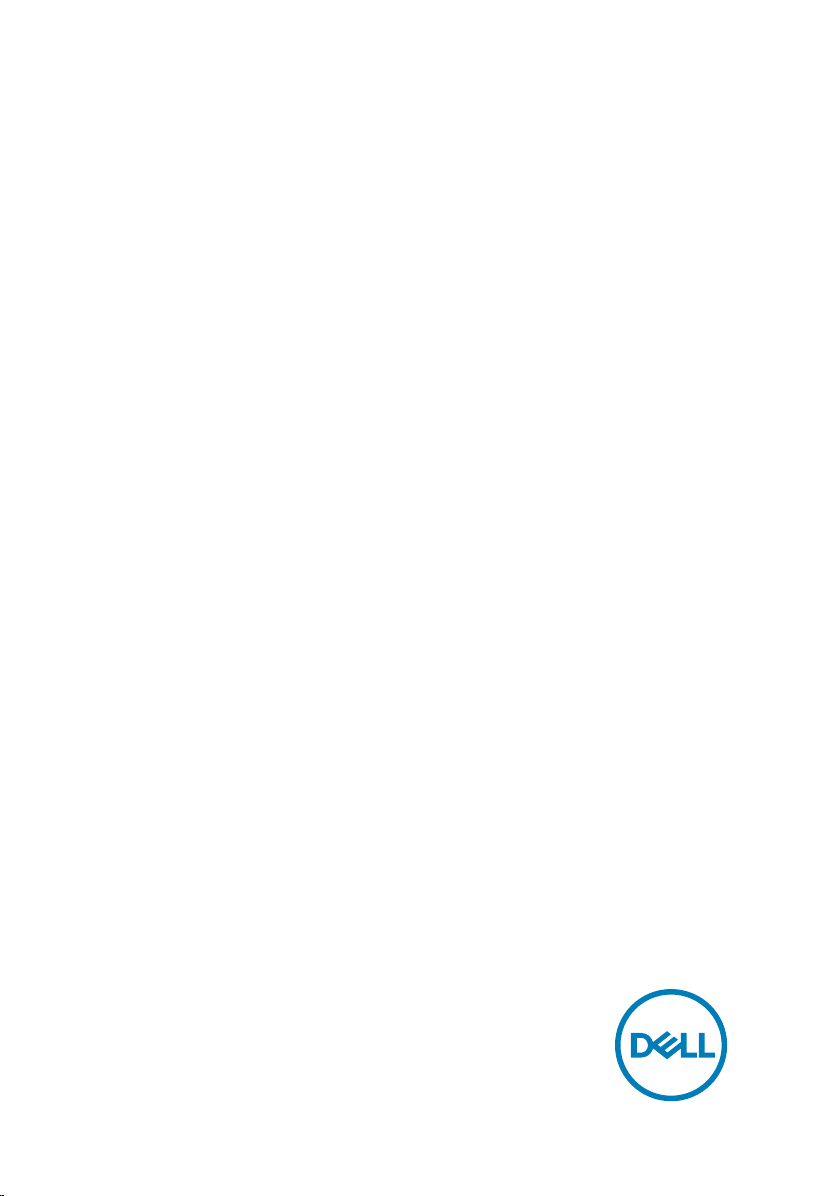
Inspiron 17 7000
2-in-1
Häälestus ja tehnilised andmed
Regulatiivne mudel: P30E
Regulatiivne tüüp: P30E001
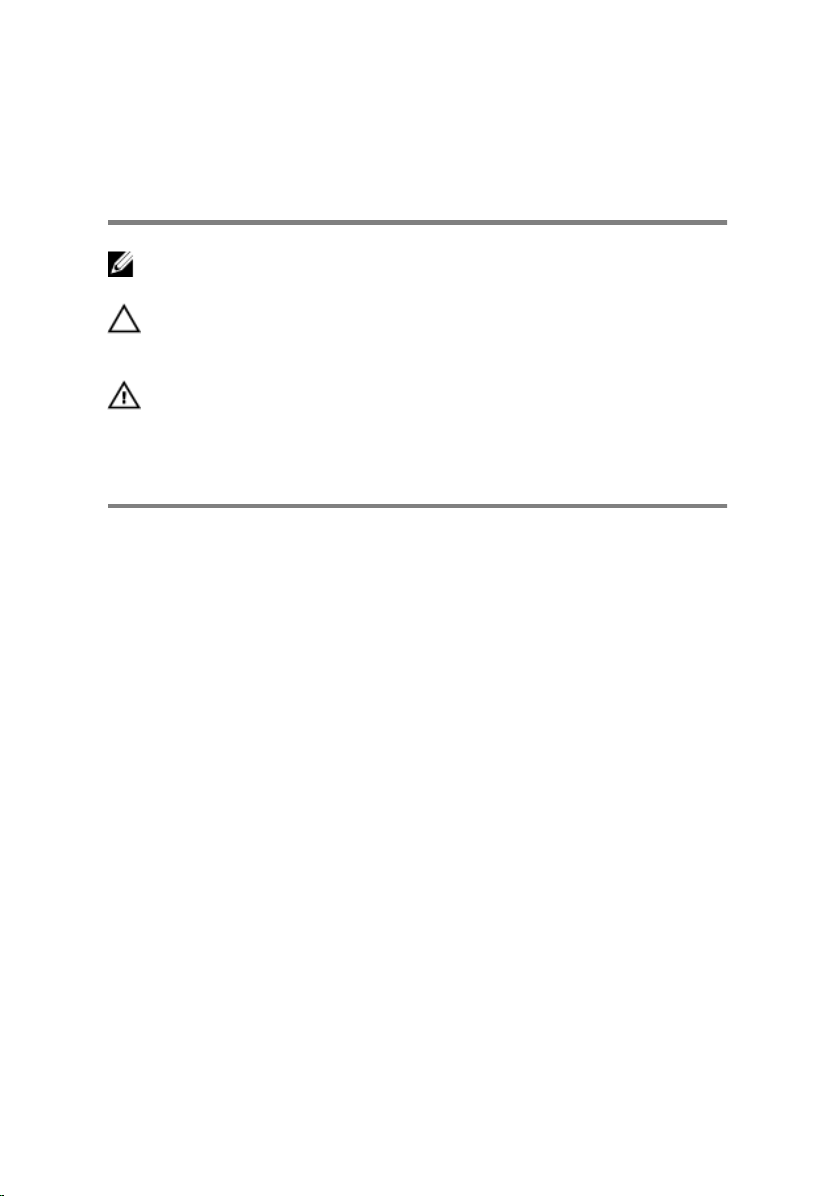
Märkused, ettevaatusabinõud ja
hoiatused
MÄRKUS: MÄRKUS tähistab olulist teavet, mis aitab teil seadet paremini
kasutada.
ETTEVAATUST: ETTEVAATUST tähistab kas võimalikku
riistvarakahjustust või andmekadu ja annab teavet probleemi vältimise
kohta.
HOIATUS: HOIATUS tähistab võimalikku omandi kahjustumist või
inimeste vigastusi või surma.
© 2017–2018Dell Inc. või selle tütarettevõtted. Kõik õigused on kaitstud. Dell, EMC ja
muud kaubamärgid on ettevõtte Dell Inc. või selle tütarettevõtete kaubamärgid. Muud
kaubamärgid kuuluvad nende omanikele.
2018 - 08
Red. A04
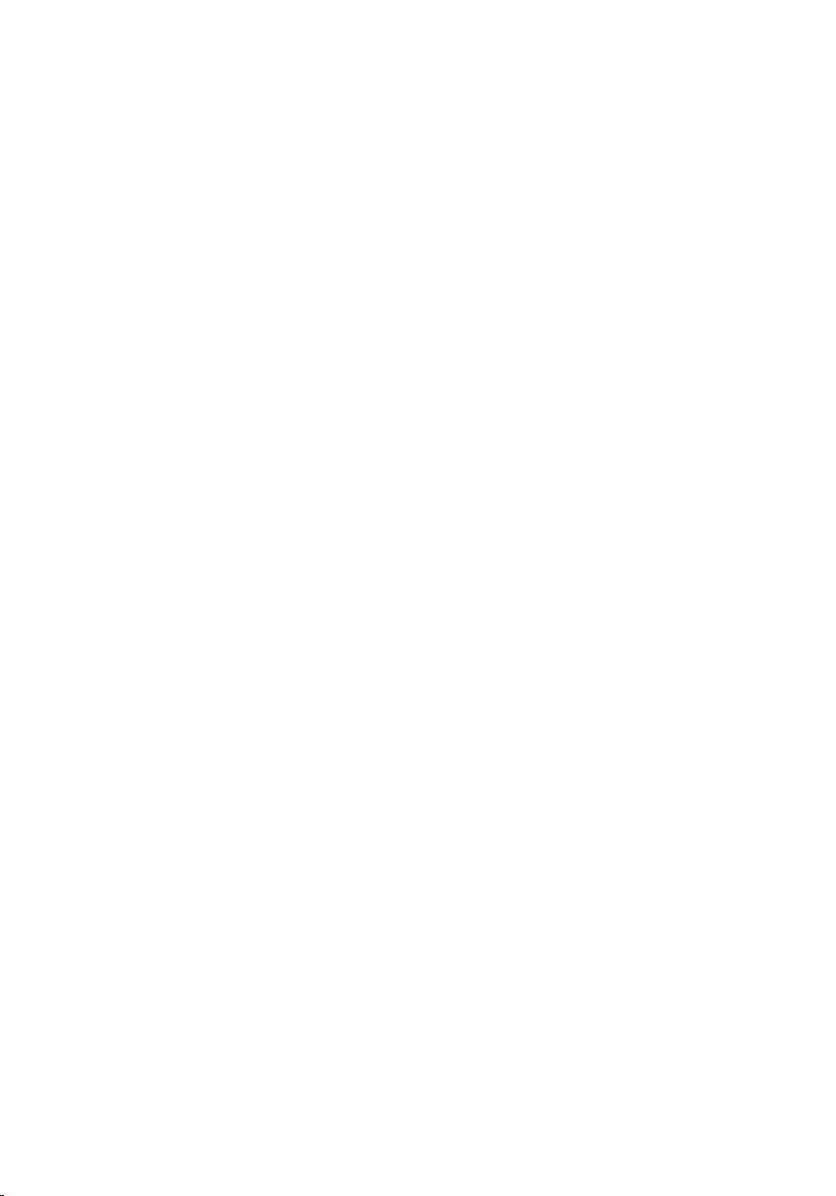
Sisukord
Arvuti seadistamine.......................................................5
Looge Windowsi USB-taastedraiv................................. 8
Installige Windows uuesti USB-taastusdraivi abil...................................... 8
Vaated......................................................................... 10
Eesmine.................................................................................................. 10
Vasak külg...............................................................................................10
Parem külg...............................................................................................11
Alus.........................................................................................................12
Kuva........................................................................................................13
Põhi.........................................................................................................14
Moodulid.................................................................................................15
Sülearvuti..........................................................................................15
Tahvel............................................................................................... 15
Alus...................................................................................................15
Telk................................................................................................... 16
Tehnilised näitajad........................................................ 17
Arvuti mudel............................................................................................17
Mõõtmed ja mass....................................................................................17
Süsteemiteave.........................................................................................17
Operatsioonisüsteem...............................................................................17
Mälu........................................................................................................18
Intel Optane mälu (valikuline)...................................................................18
Pordid ja pistmikud..................................................................................19
Teabeedastus..........................................................................................19
3
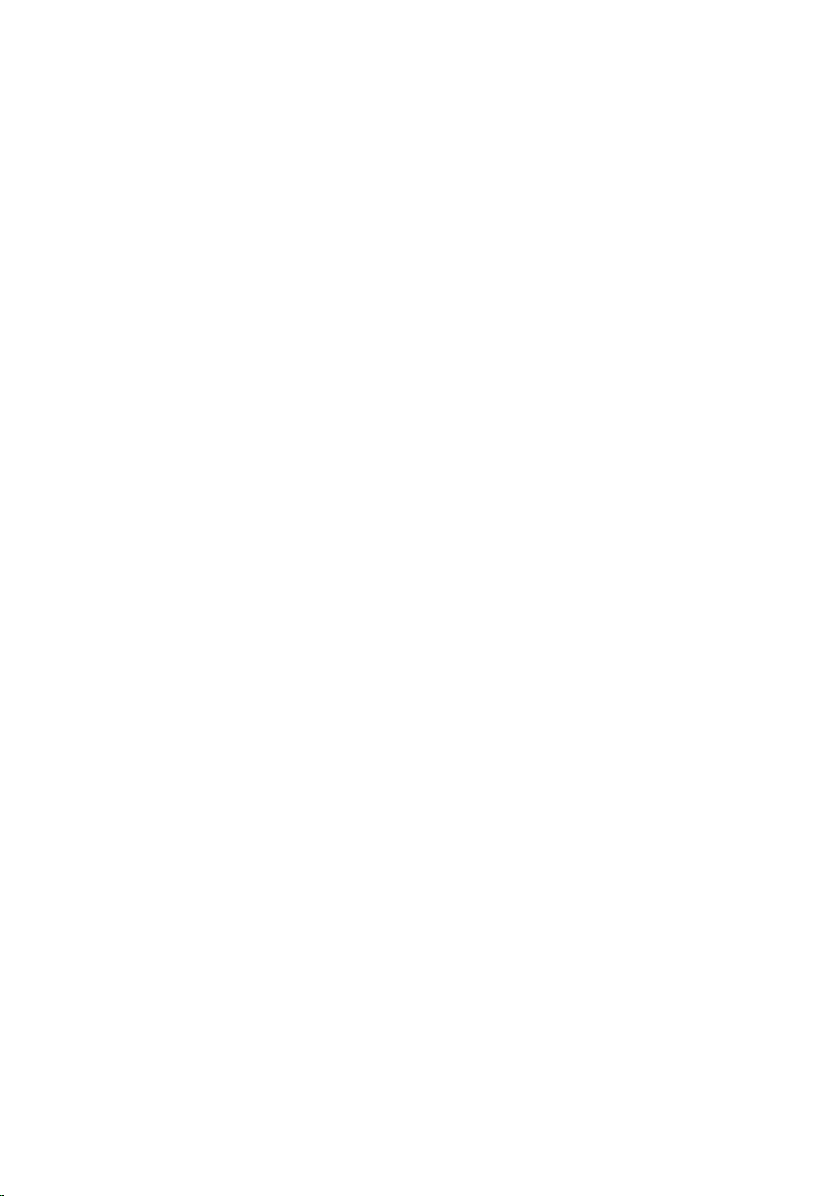
Juhtmeta moodul............................................................................. 20
Video......................................................................................................20
Heli.........................................................................................................20
Salvestusruum........................................................................................ 21
Mälukaardi lugeja.....................................................................................21
Klaviatuur................................................................................................21
Kaamera.................................................................................................22
Puuteplaat..............................................................................................22
Toiteadapter........................................................................................... 23
aku......................................................................................................... 23
Kuva.......................................................................................................24
Arvuti keskkond......................................................................................24
Klaviatuuri kiirklahvid...................................................26
Lisateave ja Delliga ühendust võtmine......................... 28
Iseteenindusallikad..................................................................................28
Delli kontaktteave...................................................................................29
4
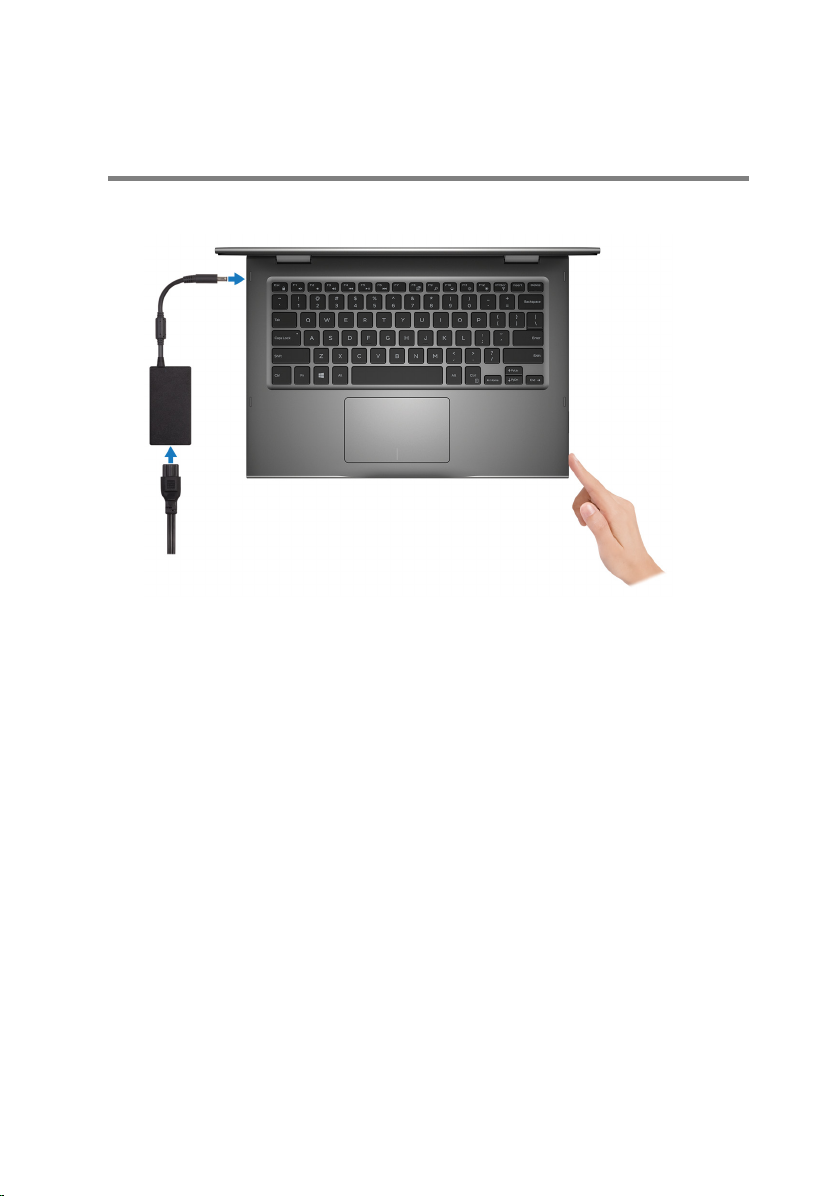
Arvuti seadistamine
1 Ühendage toiteadapter ja vajutage toitenuppu.
5
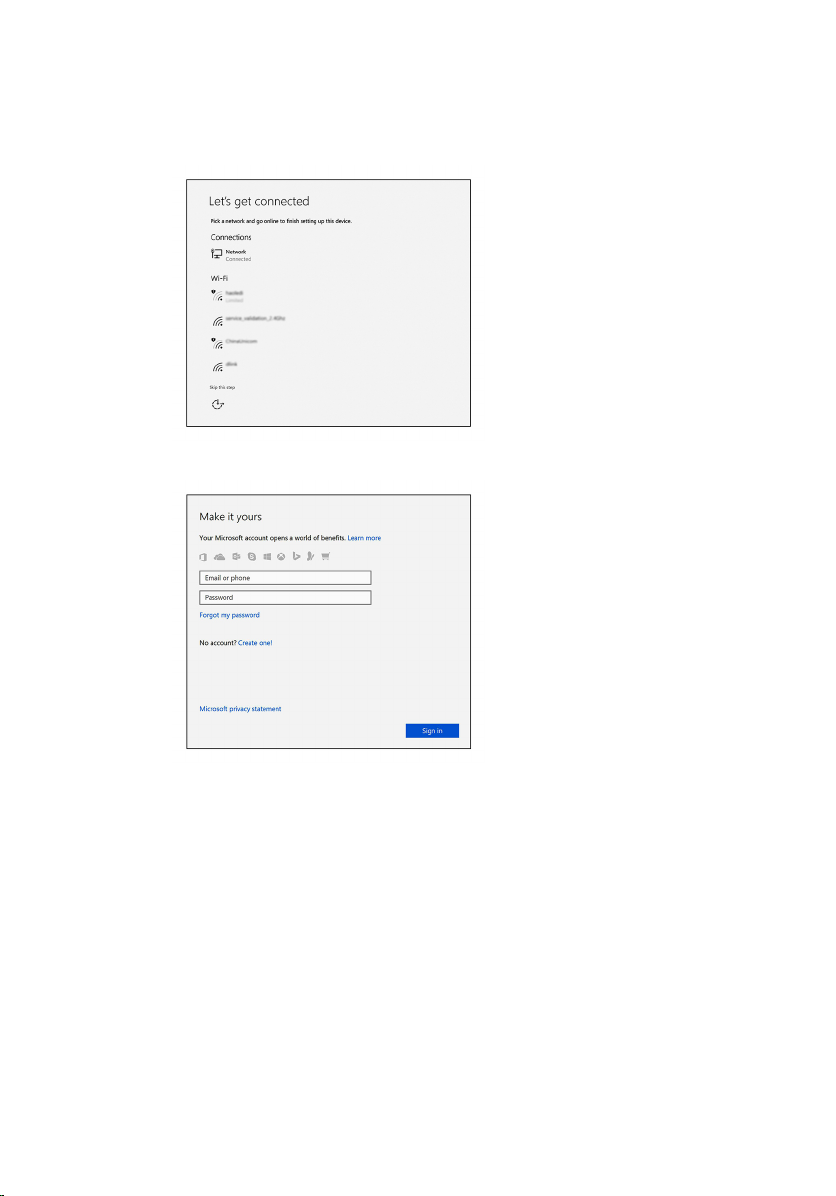
2 Viige operatsioonisüsteemi seadistamine lõpule.
a) Looge võrguga ühendus.
b) Logige sisse oma Microsofti kontosse või looge uus konto.
6
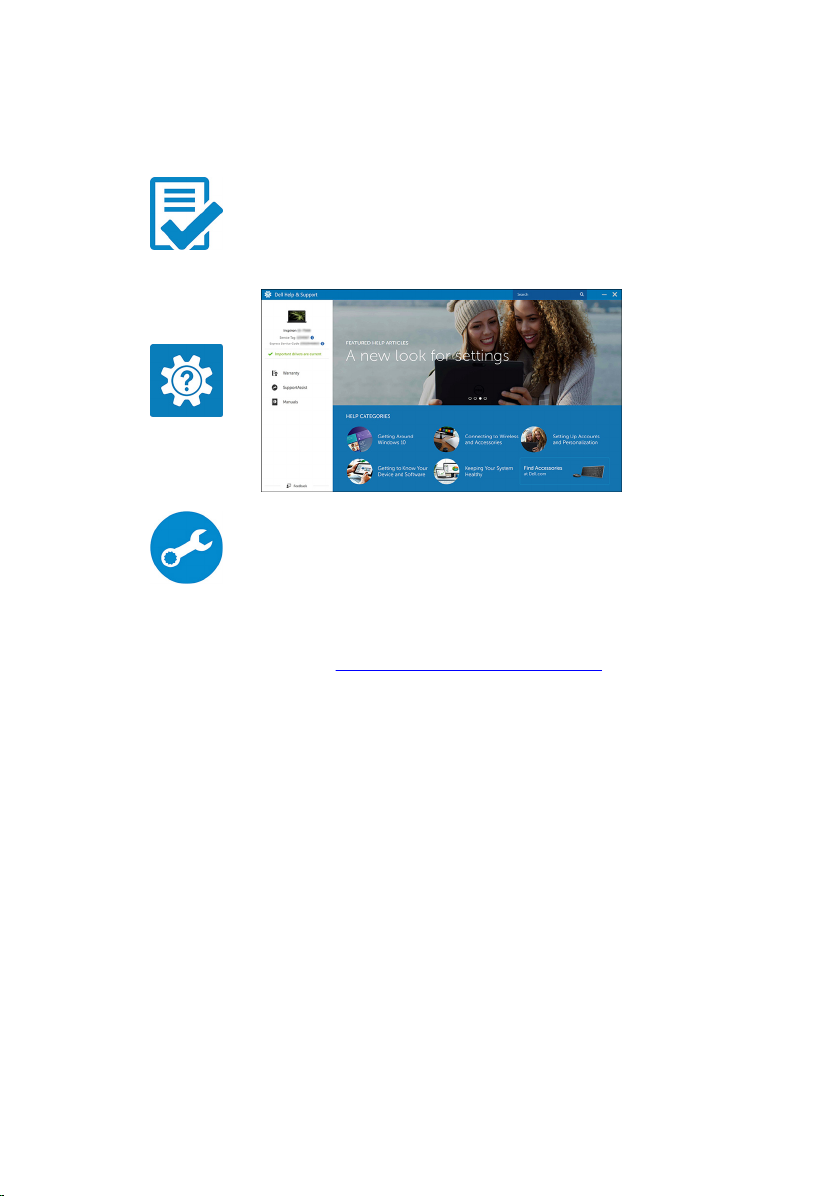
3 Delli rakenduste leidmine Windowsis.
Tabel 1. Delli rakenduste leidmine
Registreerige oma arvuti
Delli spikker ja kasutajatugi
SupportAssist – arvuti kontrollimine ja värskendamine
4 Looge Windowsi draivi taastefail. Taastedraiv on soovitatav luua Windowsi
potentsiaalsete probleemide veaotsingu ja lahendamise jaoks.
Lisateavet leiate jaotisest Windowsi USB-taastedraivi loomine.
7

Looge Windowsi USBtaastedraiv
Looge taastedraiv Windowsi potentsiaalsete probleemide veaotsingu ja lahendamise
jaoks. Taastedraivi loomiseks on vajalik tühi USB-mälupulk mahutavusega vähemalt 16
GB.
MÄRKUS: Selle protsessi lõpetamine võib võtta aega kuni tund.
MÄRKUS: Olenevalt installitud Windowsist võivad järgnevad sammud olla
erinevad. Uusimaid juhtnööre vaadake Microsofti toe saidilt.
1 Ühendage USB-mälupulk oma arvutiga.
2 Windowsi otsingus sisestage Recovery (Taastamine).
3 Otsingu tulemustes klõpsake valikul Create a recovery drive (Loo taastedraiv).
Kuvatakse aken User Account Control (Kasutajakonto juhtimine).
4 Klõpsake jätkamiseks Yes (Jah).
Kuvatakse aken Recovery Drive (Taastedraiv).
5 Valige Back up system les to the recovery drive (Varunda süsteemi failid
taastedraivile) ja klõpsake Next (Järgmine).
6 Valige USB ash drive (USB-mälupulk) ja klõpsake Next (Järgmine).
Ilmub sõnum, mis näitab, et andmed USB-mälukaardilt kustutatakse.
7 Klõpsake valikul Create (Loo).
8 Klõpsake valikul Finish (Lõpeta).
Installige Windows uuesti USB-taastusdraivi abil
ETTEVAATUST: See protsess lähtestab kõvaketta ja eemaldab arvutist kõik
andmed. Enne selle ülesande käivitamist veenduge, et oleksite arvuti
andmed varundanud.
MÄRKUS: Enne Windowsi uuesti installimist veenduge, et arvutis oleks
rohkem kui 2 GB mälu ja rohkem kui 32 GB salvestusruumi.
8
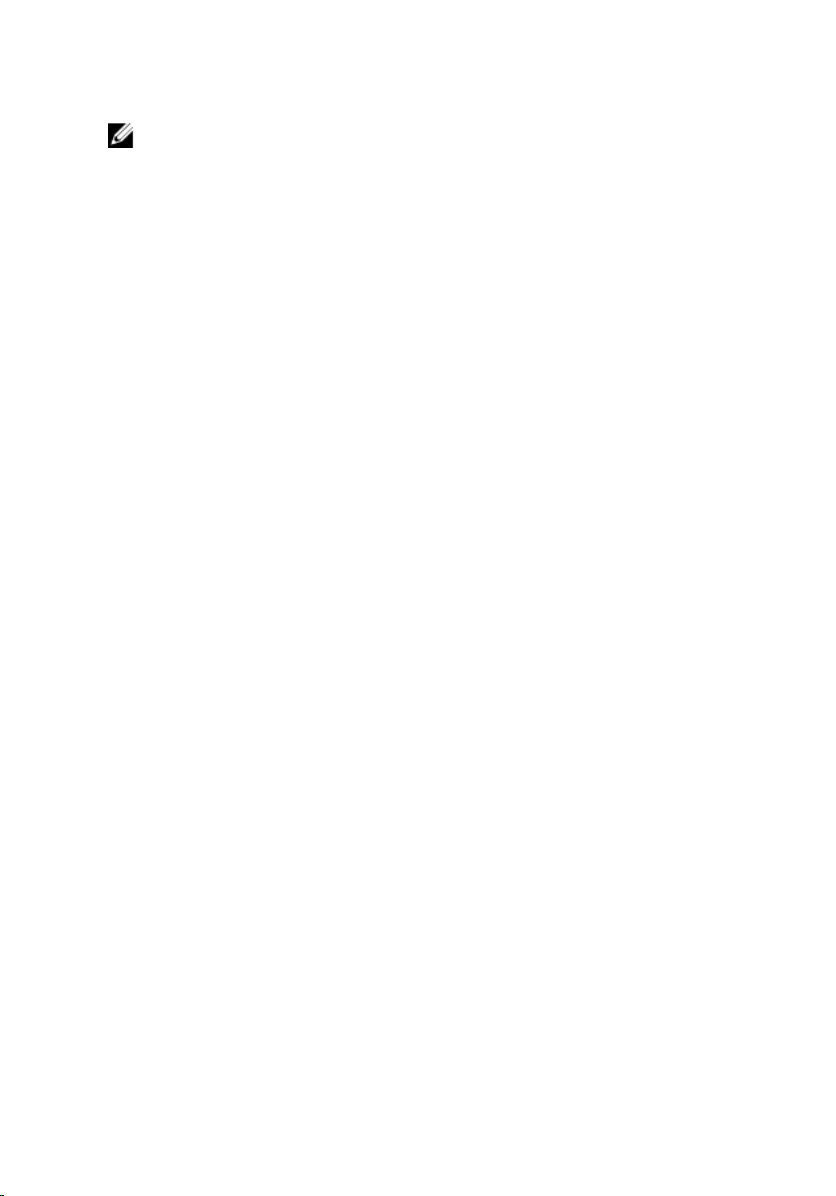
MÄRKUS: This process may take up to an hour to complete and your
computer will restart during the recovery process.
1 Ühendage USB-taastusdraiv arvutiga.
2 Taaskäivitage oma arvuti.
3 Alglaadimismenüüsse pääsemiseks vajutage pärast Delli logo ekraanil kuvamist
klahvi F12.
Kuvatakse teade Preparing one-time boot menu (Ühekordse alglaadimismenüü
ettevalmistamine).
4 Kui alglaadimismenüü on laaditud, valige valikust UEFI BOOT USB-taastusseade.
Süsteem taaskäivitub ja kuvatakse kuva Choose the keyboard layout (Vali
klaviatuuri paigutus).
5 Valige klaviatuuri paigutus.
6 Klõpsake kuval Choose an option (Vali valik) valikul Troubleshoot (Tõrkeotsing).
7 Klõpsake Recover from a drive (Taasta draivilt).
8 Valige üks järgmistest valikutest.
– Just remove my les (Eemalda lihtsalt failid) kiire lähtestuse tegemiseks.
– Fully clean the drive (Tühjenda draiv täielikult) täieliku lähtestuse
tegemiseks.
9 Taastusprotsessi käivitamiseks klõpsake Recover (Taasta).
9
